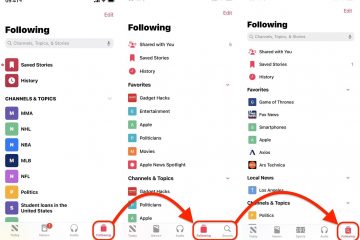Aprenda cómo ejecutar automatizaciones personales de iOS en la aplicación de accesos directos de Apple en su iPhone y iPad de forma completamente silenciosa, sin ver el molesto banner de notificación.
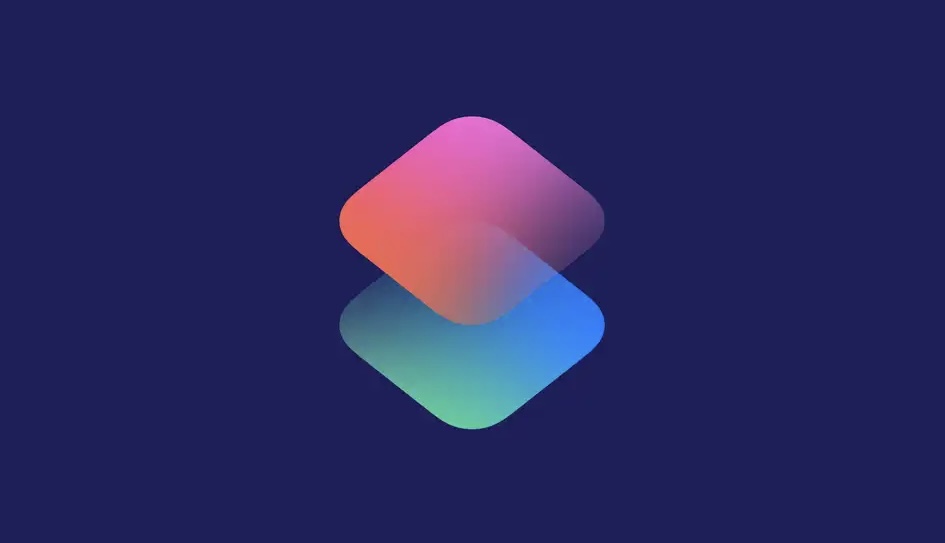
Automatizaciones de accesos directos: iOS 15.4 versus antes
Los fanáticos de la aplicación Shortcuts de Apple han estado pidiendo una ejecución silenciosa de sus automatizaciones personales, y Apple finalmente lo ha hecho. Con iOS 15.4 y iPadOS 15.4, hay una nueva opción disponible al editar la automatización personal en la aplicación Atajos. Desactivar ese interruptor eliminará el banner de notificación al ejecutar una notificación en particular.
Apple no ha proporcionado un interruptor global para desactivar las notificaciones para todas las automatizaciones de Atajos, pero no nos quejamos porque esto es una de esas pequeñas mejoras en la calidad de vida sin las que no podrá vivir una vez que se familiarice con ella.
Veamos cómo puede desactivar el banner de notificación que distrae para una automatización de iOS.
p>
Cómo deshabilitar el banner de notificación cuando se ejecuta una automatización de accesos directos
Al editar su automatización de iOS en la aplicación de accesos directos, desactive la opción Preguntar antes de ejecutar, luego desactive la opción Notificar cuando se ejecuta para ejecutar sin la notificación.
Abra la aplicación Accesos directos en su iPhone con iOS 15.4 o posterior. Toque la pestaña”Automatización”en la parte inferior. Presione una automatización personal de iOS de la lista para editarla. Desplácese hacia abajo y apague la opción etiquetada como”Preguntar antes de ejecutar” Deshabilite la opción “Notificar cuando se ejecuta” que aparece
Ahora, cada vez que se activa esta automatización en particular, realizará acciones sin preguntar primero y sin mostrarle la molesta notificación de banner.
Primero debe desactivar la opción”Preguntar antes de ejecutar”para”Notificar”. When Run” alternar para que aparezca. Si”Notificar cuando se ejecuta”no aparece después de desactivar el interruptor”Preguntar antes de ejecutar”, su dispositivo está ejecutando una versión del software del sistema operativo iOS anterior a iOS 15.4 o iPadOS 15.4. Leer: Cómo usar carpetas en la aplicación Accesos directos
Para ver la versión de iOS o iPadOS que está ejecutando actualmente su dispositivo, vaya a Configuración → General → Acerca de. Puedes comprobar manualmente las actualizaciones disponibles en Configuración → General → Actualización de software. Verá un mensaje si una verificación del servidor encuentra una actualización de iOS o iPadOS. Tu iPhone debe estar conectado a la corriente y Wi-Fi para descargar una actualización.
No te preocupes, se te avisará antes de que se instale el software descargado.
Una palabra: ¡Finalmente!
Es posible que nada de esto te inquiete, lo que significa que no estás usando la automatización de iOS. Pero las personas con una impresionante colección de automatizaciones personales de iOS verán esto como una adición muy necesaria a la aplicación de accesos directos de Apple. He creado varios scripts de automatización de iOS que realizan acciones específicas en mi nombre.
Por ejemplo, he creado una automatización personal que cambia el fondo de pantalla de mi iPhone cada vez que toco su icono en la pantalla de inicio. También podía ajustarlo para cambiar el fondo de pantalla cada vez que estaba conectado a la corriente o en ciertos momentos del día, por ejemplo.
Antes de iOS 15.4, ejecutar la automatización personal en la aplicación Accesos directos mostraba una notificación de banner para informarle que el script se estaba ejecutando. Con eso en mente, puede ver por sí mismo cómo un pequeño cambio como este puede marcar una gran diferencia en términos de usabilidad.
Para obtener más información sobre los accesos directos, lea el Guía de usuario de accesos directos en el sitio web de Apple.